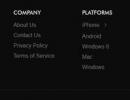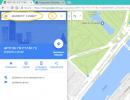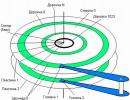Как открыть (редактировать) PSD файл без фотошопа. Чем открыть psd файл? Лучшие программы
Изображения в формате PSD уже успели снискать немалую популярность. Впрочем, оно и не удивительно, ведь именно это расширение используется в небезызвестном графическом редакторе «Фотошоп». Но даже несмотря на это, многие пользователи до сих пор не знают, чем открыть файл PSD, если он вдруг попадает на их компьютер.
На самом деле вариантов работы с «фотошоповскими» изображениями немало, и в этой статье будут перечислены самые популярные из них. Так, вы узнаете, что из себя представляет файл PSD, какой программой открыть PSD, а также что делать, если нужного приложения нет под рукой.
Описание формата
Аббревиатура PSD является сокращением от Photoshop Document. Это растровый формат, в котором хранится графическая информация. При этом для создания таких файлов используется специальная технология, позволяющая сжимать их без потери качества.
К достоинствам формата можно отнести возможность работать со слоями, устанавливать прозрачность, добавлять различные векторные графические элементы и многое другое. Кроме того, воспользовавшись все тем же «Фотошопом», вы сможете легко преобразовать PSD в практически любое популярное расширение.
Что касается недостатков, то здесь можно упомянуть разве что большой объем файла. Впрочем, учитывая количество доступного места на винчестерах современных компьютеров, это не является серьезной проблемой.
Adobe Photoshop
Первым и наиболее очевидным вариантом того, как открыть файл PSD на компьютере, является использование программы Adobe Photoshop. Только «Фотошоп» позволит вам в полной мере воспользоваться всеми инструментами, предусмотренными для редактирования изображения.
Как только вы установите приложение, оно автоматически ассоциирует себя со всеми файлами PSD. Проще говоря, вы сможете открывать их по двойному щелчку мыши, что добавляет удобства в использовании.
Минусом Photoshop является то, что программа распространяется на платной основе. Тут уж только вам решать, стоит ли выкладывать круглую сумму или же искать альтернативные варианты, о которых, кстати, пойдет речь ниже.
GIMP
Если вы задумались над тем, как открыть файл PSD без «Фотошопа», тогда вам определенно стоит обратить внимание на программу GIMP. Приложение обладает почти всеми теми же инструментами, что и его более именитый аналог, но при этом является бесплатным. Не удивительно, что многие опытные пользователи считают эту программу главным конкурентом «Фотошопа».

В GIMP вы сможете работать с существующими слоями PSD-изображения и накладывать новые, корректировать цветность, использовать маски, применять всевозможные средства для рисования и так далее. Разработчики, в свою очередь, регулярно выпускают обновления для своего детища, так что набор функций, доступных в программе, постоянно увеличивается.
Artweaver
Artweaver - это еще один вариант того, чем открыть файл PSD. Программа, опять же, распространяется бесплатно, так что, даже если она вам не понравится, вы ничего от этого не потеряете.
Приложение не претендует на лавры профессионального редактора изображений, но все важные инструменты в нем присутствуют. Слои, кисти, в том числе и созданные лично вами, функция коррекции цвета - все это уже есть в базовой версии Artweaver. Более того, программа поддерживает плагины, так что вы при необходимости сможете настроить ее под себя.
Paint.NET
Вполне вероятно, что вы уже знакомы с программой Paint.NET, но даже не догадывались о ее скрытых возможностях. Так, приложение вполне себе умеет работать с форматом PSD, но, чтобы получить доступ к этой функции, вам нужно будет произвести кое-какие нехитрые манипуляции:
- Найдите и скачайте плагин, который называется PSD Plugin for Paint.NET.
- Разархивируйте файл PhotoShop.dll и скопируйте его в папку File Types, расположенную в директории с Paint.NET.

Прежде чем открыть файл PSD, вам нужно будет подождать какое-то время. Если все сделано правильно, программа Paint.NET автоматически определит плагин и сможет читать формат PSD.
IrfanView
Программа IrfanView может только открыть файл PSD, чем, конечно же, уступает приложениям, перечисленным ранее. По сути, утилита подойдет вам, если вы хотите просто посмотреть изображение, а не редактировать его.
К плюсам программы можно отнести небольшой размер, высокую скорость работы, а также совместимость со всеми популярными операционными системами. Вместе с этим IrfanView является бесплатным приложением, опробовать его могут все желающие.
Онлайн-редакторы
Если вы так и не решили какой программой открыть файл PSD, можно и вовсе воспользоваться одним из онлайн-редакторов. К примеру, вы можете загрузить изображение в сервис PhotoPea, а затем приступить к его редактированию. При этом вам будут доступны многие полезные функции, включая те же слои, визуальные эффекты, кисти и так далее.
Еще один полезный сервис, работающий по такому же принципу, как и PhotoPea, называется Pixlr Editor. К его достоинствам можно отнести простой, незагруженный интерфейс, а также поддержку русского языка, что не так уж и часто встречается в онлайн-редакторах.

Какой из двух этих сервисов выбрать - решать вам. В PhotoPea есть больше инструментов, в то время как Pixlr Editor намного проще освоить. Впрочем, никто не мешает вам опробовать оба этих редактора, а уже потом определиться с выбором.
Конвертация
Ну и наконец, вы можете вообще не заморачиваться и конвертировать PSD в любой удобный для вас формат. Для этого отлично подойдет сервис Go2convert, который работает в онлайн-режиме.

Просто зайдите на сайт конвертера, укажите путь к файлу PSD, выберите нужный вам формат (также можно указать качество) и нажмите кнопку Convert Now. После этого подождите буквально минуту, а затем скачайте отредактированное изображение на ваш компьютер (кнопка Download).
Обратите внимание, что файл автоматически будет помещен в архив, так что его нужно будет оттуда извлечь, прежде чем приступать к просмотру.
Как быть, если вам надо открыть файл стандарта PSD, а программа Photoshop у вас просто не установлена? Рассмотрим семь способов, как это сделать.
Проблема в том, что формат PSD не является открытым, как в случае с PNG, JPG или BMP. Он был разработан компанией Adobe как проект для редактирования графического изображения. Открыв такой файл, вы всегда можете продолжить редактирование с того места, где закончили ранее. Однако если вы не хотите оплачивать подписку на приложения Adobe, то предстоит поискать альтернативу. В функциональности бесплатные аналоги будут заметно уступать монстру Photoshop, более того, некоторые смогут лишь открыть PSD файл для просмотра. Однако зачастую этого бывает вполне достаточно.
GIMP
Первое бесплатное приложение, которое стоит попробовать для открытия PSD файла, это GIMP. И не только потому, что богатый функционал данного графического редактора близок к Photoshop и даже может , а скорее благодаря доступности на всех платформах, будь то Windows, Mac или Linux. Один раз ознакомившись с приложением, вы затем сможете воспользоваться им и на других устройствах.
Для открытия PSD файла в приложении GIMP не нужны никакие дополнительные плагины и расширения. Просто воспользуйтесь меню «Файл – Открыть», выберете PSD файл и кликните «Открыть».
Проект откроется не просто как статичная картинка. Отобразятся доступные слои, над которыми можно проделать те или иные операции. Однако следует помнить, что при внесении изменений и последующем сохранении файла, в дальнейшем он может иметь проблемы с открытием в родном Photoshop. Так что вы можете работать с файлом, но не стоит таким образом вносить правки для дизайнера, который использует софт от Adobe.
Бесплатный графический редактор Gimp при желании может быть очень похож на Photoshop и даже унаследовать его хоткейсы.
Paint.NET
Куда более продвинутый графический редактор, нежели стандартный Microsoft Paint, и при этом не столь пугающий обилием функционала, как GIMP или Photoshop. Простой и функциональный.
Однако для открытия PSD файлов для приложения Paint.NET потребуется установить специальный плагин . Скачайте содержимое плагина, откройте архив и скопируйте библиотеку PhotoShop.dll в директорию с установленным редактором (чаще всего это C:/Program Files/paint.net), а конкретнее в поддиректорию FileTypes. После этого запустите само приложение.
Если вы всё сделали правильно, то файлы PSD должны спокойно открываться в Paint.NET. Наподобие GIMP, будут отображены слои проекта, однако Paint.NET поддерживает далеко не все особенности Photoshop, поэтому некоторые слои могут оказаться недоступны или вовсе выдавать ошибки при открытии файла.
Photopea Online Editor
Если вы ранее не слышали о Photopea , то проект станет для вас приятным открытием. Не самый известный онлайн-редактор, безусловно, уступает по функционалу Photoshop и GIMP, однако от браузерных редакторов сложно в принципе ожидать чего-то похожего. Тем не менее, Photopea действительно достоин внимания.
При открытии сайта онлайн-редактора даже не сразу верится, что это не отдельное приложение. Здесь есть привычное меню, через которое можно открывать файлы с компьютера. Поэтому жмем «Файл – Открыть» и указываем путь до PSD файла.
Photopea успешно работает с индивидуальными слоями, что очень круто для онлайн-редактора. Таким образом, появляется возможность редактировать PSD файлы, где бы вы ни находились – с любого компьютера.
XnView
Бесплатный органайзер картинок позволяет просматривать и различными путями упорядочивать изображения. Также его можно использовать для базового редактирования – применения фильтров, эффектов, изменения положения картинки и так далее.
XnView способен работать с более чем 500-ми форматами, а также экспортировать в 70 различных форматов. Поэтому приложение будет полезно не только для просмотра изображений, но также и для их конвертирования.
Во время установки приложение предложит три варианта – минимальный, стандартный и расширенный. При этом минимального вполне достаточно для открытия PSD файлов, так что нет необходимости захламлять диск расширенной версией. И да – никаких дополнительных расширений и плагинов также устанавливать не потребуется.
После покупки нового компьютера или ноутбука неизменно встает вопрос о том, какие же программы установить на него в первую очередь.
IrfanView
Еще один браузер изображений, работающий также как конвертер. IrfanView не поддерживает такого большого количества форматов, как XnView, однако работает с наиболее распространенными. А разве не этого мы добивались?
IrfanView спокойно открывает PSD файлы. Да, он не может их редактировать, однако преобразовать в другой формат – запросто.

Данное приложение удобно использовать в качестве обозревателя фотографий по умолчанию. Скорее всего, он никогда вас не разочарует, в отличие от стандартного приложения Windows. IrfanView не занимает много места и не требователен к ресурсам.
Google Drive
Немного странно использовать облачный сервис от Google в качестве файлового обозревателя, однако он вполне способен открывать самые разные форматы. В том числе, можно ознакомиться с содержимом PSD файла, загруженного на онлайн Диск.
Объявление
Формат файлов PSD Raster image
Файлы PSD позволяют графическим дизайнерам, а также другим пользователям редактировать изображения с помощью слоев. Слои позволяют легко добавлять и удалять элементы, а также добавлять и удалять различные фильтры, эффекты, диапозитивы и в принципе менять изображение. Файлы PSD можно открыть различными версиями программы Photoshop. Более того, такие файлы можно сохранять в других форматах (PNG, JPEG, GIF и т.п.) для дальнейшей загрузки, отправки или сохранения. После конвертирования файла PSD в другой формат все слои становятся одним слоем. В случае же сохранения файла с расширением PSD слои сохранятся. Их можно просматривать и редактировать. Такие файлы очень часто используются в случае с черновиками документом, а не с готовыми публикациями или изображениями.
Технические сведения о файлах PSD
Файлы программы Photoshop с расширением PSD сохраняют изображение и одновременно позволяют воспользоваться набором инструментов редактирования в программе Adobe Photoshop. Некоторые из таких инструментов включают следующие: маски, диапозитивы, сочетание двух полутонов, градиенты, балансировку цветов, смешение, траектории обрезки и др. Файлы PSВ похожи на файлы PSD, не могут содержать изображения, чьи высота и ширина превышают 300 000 пикселей, а длина составляет более 4 эксабайт. При этом в таких файлах сохраняются отдельные слои, а не целое изображение. Такие запатентованные типы файлов имеют больший размер и служат в качестве рабочих документов для проектов графического дизайна. Конвертирование из формата PSD в другие форматы изображений позволяет получить окончательно сжатое изображение.
Дополнительная информация о формате PSD
| Расширение файла | .psd |